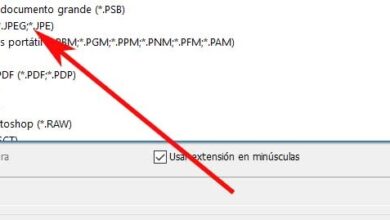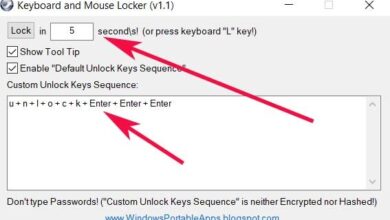Comment extraire et obtenir facilement les initiales d’un nom dans Excel

Excel a plusieurs fonctions prédéfinies qui peuvent être utilisées pour exécuter des calculs. De plus, il vous permet d’imbriquer ces fonctions afin d’effectuer plusieurs tâches en même temps. En ce sens, cet article vous apprend comment extraire et obtenir facilement les initiales d’un nom dans Excel
Qu’est-ce qu’une fonction dans Microsoft Excel?
Une fonction dans Microsoft Excel fait référence à une formule destinée à effectuer un calcul spécifique à l’ aide d’un ensemble de valeurs. Excel dispose d’un outil puissant qui stocke une liste de fonctions prédéfinies afin de réduire le travail de l’utilisateur.
En outre, Microsoft Excel fournit une aide en cas d’erreurs lors de l’insertion manuelle de la syntaxe d’une formule qui inclut une fonction particulière.
Structure d’une fonction dans Excel
La structure d’une fonction dans Excel doit suivre une syntaxe qui établit un ordre spécifique afin de produire un résultat efficace. Cette syntaxe inclut l’insertion du signe «=», le choix d’une fonction prédéfinie et la saisie des arguments qui composent la formule pour qu’un calcul soit exécuté.

Les arguments incluent l’utilisation d’un signe deux-points «:» pour faire référence à une plage de cellules et la virgule «,» pour séparer les valeurs, les plages de cellules ou les références entre parenthèses.
Comment extraire et obtenir facilement les initiales d’un nom dans Excel
Dans Excel, vous pouvez séparer les noms et les noms de famille avec des formules , ainsi qu’extraire et obtenir les initiales d’un nom, mais il est nécessaire de connaître certaines fonctions spécifiques qui doivent être imbriquées pour accomplir cette tâche. Par conséquent, nous expliquerons ci-dessous en quoi consistent ces fonctions et la procédure à suivre étape par étape.
Fonctions requises pour extraire et obtenir les initiales d’un nom dans Excel
Les fonctions dont vous avez besoin pour extraire et obtenir les initiales d’un nom dans Excel sont «LEFT ()» qui sert à afficher un caractère d’une chaîne de texte, vous devez également utiliser la fonction «EXTRACT ()» pour obtenir un caractère de deuxième espace et enfin «FIND ()» afin de trouver le premier caractère en deuxième position.
Accédez à Microsoft Excel et écrivez le nom
Accédez à l’application Excel via le moteur de recherche Windows ou depuis le bureau. Une fois que vous accédez à cet outil, écrivez le prénom et le nom dans la cellule «A1».
Ecrire et vérifier la fonction «GAUCHE»
Pour cela, il existe des fonctions DROITE et GAUCHE dans Excel , dans ce cas, nous utiliserons la seconde. Pour obtenir l’initiale d’un nom, placez le curseur dans la cellule «B1» et localisez la zone de texte à côté de «fx» que vous trouverez dans la partie supérieure de la fenêtre. Là, écrivez la syntaxe suivante : = LEFT (A1: 1). Appuyez ensuite sur la touche «Entrée» et vous verrez immédiatement l’initiale du prénom.
Ecrire et vérifier les fonctions «EXTRAIT» et «TROUVER»
Cliquez sur la cellule «C1» et positionnez à nouveau le curseur dans la zone de texte pour insérer une nouvelle formule . Celui-ci sera utilisé pour extraire et obtenir l’initiale du nom de famille. Par conséquent, vous devez écrire la syntaxe suivante: = EXTRACT (A1; FIND («»; A1; 1) +1; 1). Puis appuyez sur «Entrée». Si vous ne savez pas comment vous en servir
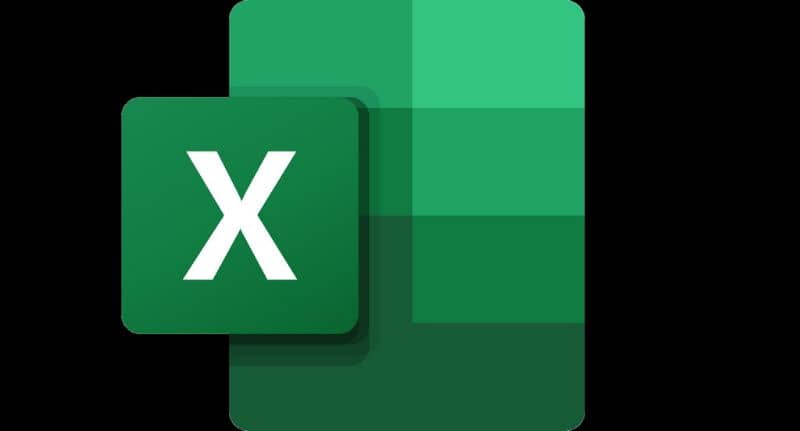
La fonction «EXTRAE» obtient un caractère de la chaîne de texte A1 à partir du deuxième espace et «FIND» recherche le premier caractère «1» à la deuxième position «+1» après l’espace «».
Concaténer les deux initiales
Une fois que vous avez inséré et vérifié les fonctions ci-dessus, il est temps de concaténer les deux initiales . Pour ce faire, placez le curseur dans la cellule «D1» et tapez dans la zone de formule la syntaxe: = B1 & C1. Appuyez ensuite sur «Entrée».
Vous pouvez également utiliser la fonction CONCATENER dans Excel comme suit: = CONCATENE (B1; C1) et appuyez sur «Entrée». Par conséquent, vous verrez les deux initiales du nom dans une nouvelle cellule.
Utilisez une seule fonction pour extraire et obtenir les initiales d’un nom dans Excel
Vous pouvez également extraire et obtenir les initiales d’un nom à l’aide d’une fonction imbriquée . Pour ce faire, cliquez sur la cellule «B1» et entrez la syntaxe suivante dans la case de formule: = GAUCHE (A1; 1) & EXTRACT (A1; TROUVE («»; A1; 1) +1; 1). Enfin, appuyez sur «Entrée».